InformatiWeb Alert ay isang software na nagbibigay-daan kang lumikha ng mga alerto sa nais na oras at kaya huwag kalimutan ang iyong mga appointment ... Mayroon din itong countdown timer at segundometro. Impormasyong: Ang tab na "Magdagdag / Mag-edit ng Alerto" ay nagbibigay-daan sa iyo upang lumikha at i-edit ang iyong sariling mga alerto. Pinapayagan din nito ang mong gamitin ang countdown at segundometro built in sa programang ito. Mababago petsa ng pamamagitan ng isang pinagsama-samang kalendaryo. Ang natitirang oras countdown ay maaaring ipakita sa isang bubble-click sa icon ng program sa tabi ng oras (Systray). Tab "Aktibong Mga Alerto" at "Nag-expire na Alerto" ay nagpapakita ng isang listahan ng mga alerto na ay aktibo at nag-expire na alerto. Mga Alerto ay maaaring nag-expire na "tapos" kapag ang alerto ay nag-trigger habang ang programa ay naka "Nabigo" kapag dapat ma-trigger ang alerto kapag ang programa ay hindi tumatakbo. (Halimbawa, kung ang computer ay hindi sa sa oras na iyon). Maaari mong "I-edit" o "Tanggalin" ng iyong mga alerto sa pamamagitan ng pag-right-click sa alerto na pinag-uusapan. Binibigyang-daan ka ng tab na "Mga profile" alam mo ang mga profile na nilikha ng programang ito. Naglalaman ang isang profile na ang lahat ng mga setting at mga alerto kang lumikha. Kaya lahat ay mayroong kanilang sariling data. Binibigyang-daan ka ng tab na "Mga Setting" sa iyo upang magdagdag ng "InformatiWeb Alerto" kapag Windows ay nagsisimula (inirerekomenda upang suriin ang mga alerto), i-play ng tunog kapag ang isang notification at itakda ang oras ay nagpapakita ng mga notification. Ang mga setting ay sini-save sa kasalukuyang profile. Mga profile at alerto sa database "alertes.mdb" nilikha ang unang paglunsad ng programa, na kung saan ay protektado ng password ay hindi na isa pang user ay hindi maaaring makita ang iyong mga alerto at mga setting. Mga Abiso ay ipinapakita sa kanang ibabang sulok ng iyong screen at awtomatikong itinatago pagkatapos ng oras ng hanay sa mga setting (default ay 10 segundo). Tandaan: Dapat na patakbuhin ang programa bilang root kung ito ay nasa "C" partisyon. Upang gawin ito, i-right-click sa programa at i-click ang "Run as administrator". O i-click "Properties", pumunta sa tab na "Mga Kakayahan na" at tingnan ang "Patakbuhin ang programa bilang isang administrator" at pagkatapos ay piliin ang OK upang ilapat ang mga pagbabago.
Mga Kinakailangan :
.NET Framework 4

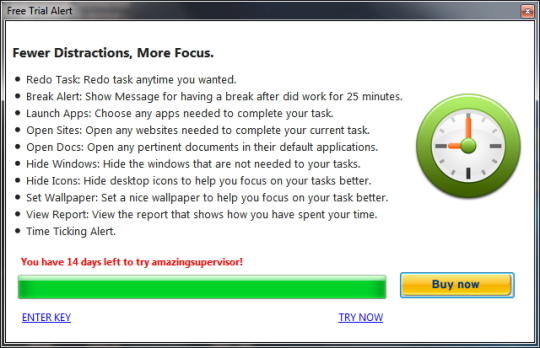
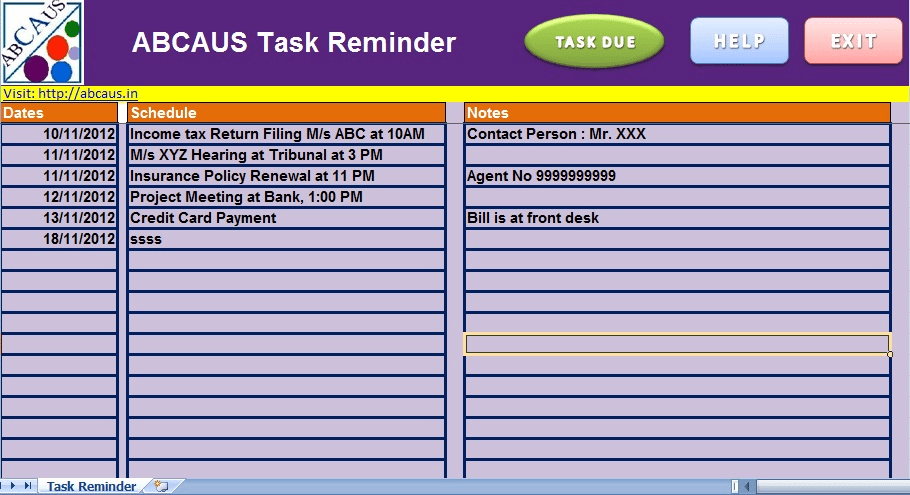
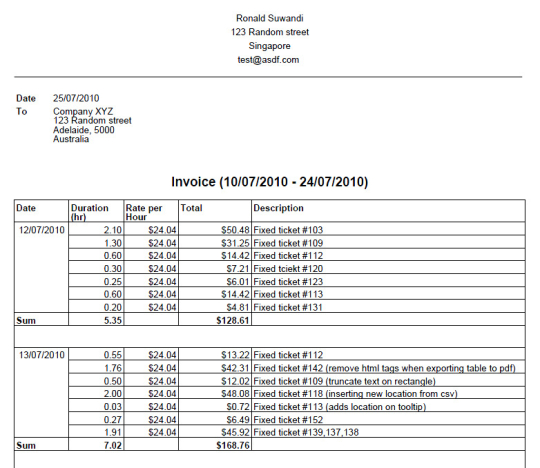

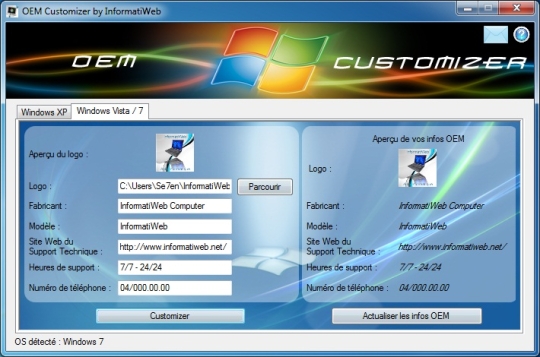
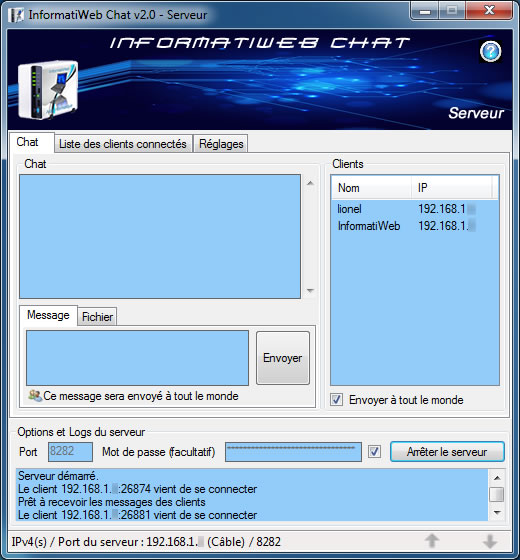
Mga Komento hindi natagpuan